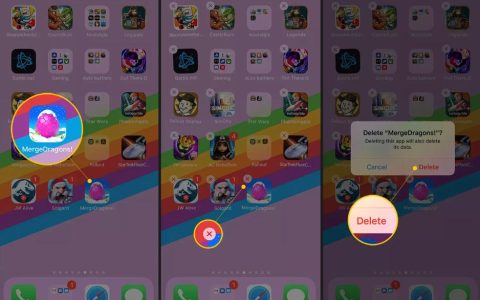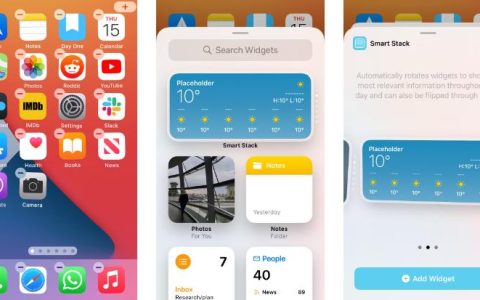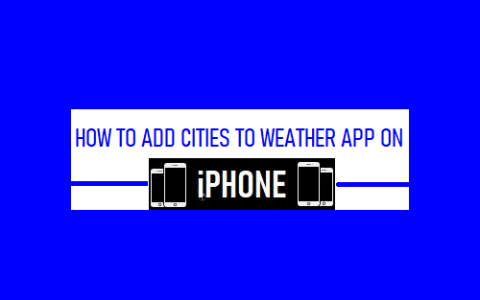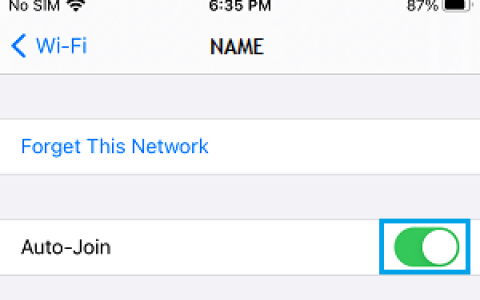在线隐私是当下的需要。新的方法总是不断出现来跟踪用户数据以进行广告宣传。其中一个元素是跟踪器,以收集您的在线数据而臭名昭著。尽管跟踪在 Apple 设备上很普遍,但幸运的是,您可以在 iPhone 上的 Safari 中阻止跨站点跟踪。
Apple 提供了一种内置方法来禁用跟踪器,称为防止 iPhone 上的跨站点跟踪。这有助于您在 Safari 中浏览时限制第三方 cookie。在您阅读本文时,我们将帮助您了解此功能如何提供帮助以及如何启用它,以及其他可进一步提高您在互联网上的安全性的iPhone 隐私功能。开始吧。
什么是IPHONE上的跨站点跟踪
您是否曾经在网上搜索过某些东西,却被相同的广告淹没了?嗯,广告跟踪器是你的罪魁祸首。他们窃取您的浏览数据以提供相关广告。
浏览器跟踪器是网页标签,可收集有关您的上网习惯和偏好的信息以了解您的行为。各种网站都包含跟踪器,可以在互联网上跟踪您以建立广告配置文件。这就是广告服务每次都可以将相关广告推送到您的设备的方式。
更糟糕的是第三方追踪器。它们是由您最初没有访问过的网站放置的。它们通常来自广告网络,您甚至没有同意共享信息。但是有办法阻止他们。转到下一节以了解更多信息。
如何关闭 IPHONE 上的跨站点跟踪
以下是在 iPhone 上关闭基于网站的跟踪的分步过程。
第 1 步:打开“设置”应用程序。
第 2 步:选择 Safari。
第 3 步:在隐私和安全下切换“防止跨站点跟踪”。
第 4 步:选择“隐藏 IP 地址”选项。
第 5 步:现在,选择“来自跟踪器”。
这就是在 iPhone 上的 Safari 中禁用跨站点跟踪所需要做的全部工作。但是,许多用户报告说该选项在他们的设备上是灰色的。如果您遇到类似的问题,请不要担心。这不是错误。继续下一节以更好地理解它。
为什么防止跨站点跟踪选项在 IPHONE 上显示为灰色?
灰色的 Prevent Cross-Site 选项可能是因为您在 iPhone 上阻止了 cookie。追踪器使用 cookie 来收集您的数据,因此,如果您禁用了 cookie 选项,追踪器就无法收集数据。
好吧,既然你知道了,让我们把事情提高一个档次。当您在 Safari 中启用防止跨站点跟踪选项时,您还启用了浏览器的隐私报告。你问那是什么,它是如何工作的?让我们找出来。
什么是 IPHONE 上的隐私报告以及如何查看它
每当您在 Safari 中访问试图监视您的网站时,Safari 都会以易于阅读的格式记录并创建其摘要,向您显示它阻止了您的数据访问的网站数量。Apple 将其称为隐私报告。这会让您了解试图跟踪您的网站。
您可以通过以下方式访问此报告:
第 1 步:在 Safari 上打开的网站中,单击“AA”按钮。
第 2 步:选择隐私报告。
就是这样。您现在可以看到隐私报告。它显示阻止收集您的数据的跟踪器总数以及联系跟踪器的网站的总百分比。
您还可以查看最常尝试跟踪您的网站。向下滚动时,您还可以看到试图跟踪您的网站列表以及跟踪器的数量。
隐私报告是一项很棒的功能,可以量化 Apple 关于其对用户隐私的重视程度的声明。然而,事实并非如此。Apple 添加了大量选项来增强您的在线隐私。
隐私报告中的“阻止跟踪器对您进行分析”是什么意思?
因此,当跟踪器获取与您的浏览活动相关的数据时,它们实质上是在创建您的数据的“配置文件”。然后,此配置文件主要由广告代理商用于发送个性化广告。当您启用切换以防止 Safari 上的跨站点跟踪时,您将免受分析。因此,这些跟踪器将无法访问您的数据,因此,Safari 会列出它阻止对您进行分析的跟踪器的数量。
在 IPHONE 上安全浏览的其他隐私选项
虽然启用“防止跨站点跟踪”可以保护您免受跟踪器的侵害,但还有其他设置可以进一步扩展您的隐私并帮助您在 Safari 中安全、私密地浏览。让我们看看它们。
1. Safari 设置中的选项
正如您在打开跨站点保护时可能已经注意到的那样,我们建议您使用下面的其他设置来保护您的隐私。以下是每个选项的含义以及您应该启用它的原因。
- 欺诈网站警告:此功能提供一个标志,如果您试图访问包含恶意内容和元素的网站,则会向您发出警告。
- 隐私保护广告测量:启用此功能将允许广告商在不损害用户隐私的情况下测量其广告在网站上的有效性。
- 检查 Apple Pay:我们建议关闭此选项。关闭后,您在 Safari 中打开的网站将无法检查您是否正在使用 Apple Pay。
2. 关闭 Safari 网站的位置访问
您可以阻止 Safari 中的网站跟踪您的位置。这将阻止跟踪器访问您的地理位置。以下是禁用位置访问的方法。
第 1 步:转到“设置”中的“隐私”。
第 2 步:选择定位服务。
第 3 步:点击 Safari 网站。
第 4 步:选择从不。
防止跨站点跟踪以增强隐私
这就是在 iPhone 上的 Safari 中防止跨站点跟踪的方法。禁用第三方 cookie 是阻止网站跟踪您的有效方法。此外,我相信隐私报告会让您更好地了解哪些网站可以根据它们拥有的跟踪器数量来避免访问。快乐的安全和私密浏览!